
Често ли намирате кутията си за съобщения в Instagram пълна с нежелани DM? В този случай е най-добре да изключите съобщенията в Instagram, за да избегнете текстове от подли непознати. Но за съжаление Instagram не предлага директен начин за изключване на DM. Но не се тревожете! Тук ще споделя заобиколни решения за това как да изключите директните съобщения (DM) в Instagram на вашия iPhone.
- Заглушаване на DM в Instagram на iPhone
- Деактивирайте заявките за директни съобщения в Instagram
- Изключете известията за DM на Instagram на вашия iPhone
- Ограничете акаунтите в Instagram, за да изключите DM
- Преминете към личен акаунт
- Деактивирайте DM на Instagram Story
- Блокиране на потребител в Instagram
1. Заглушете Instagram DM на iPhone
Нека започнем с най-простия метод – направо от секцията DM.
- Стартирайте Instagram на вашия iPhone → Докоснете иконата на Messenger горе вдясно.
Можете също така просто да плъзнете наляво от началния екран. - Плъзнете надясно върху контакта, който искате да заглушите → Изберете Още.
- Изберете Без звук → Изберете Без звук на съобщения.
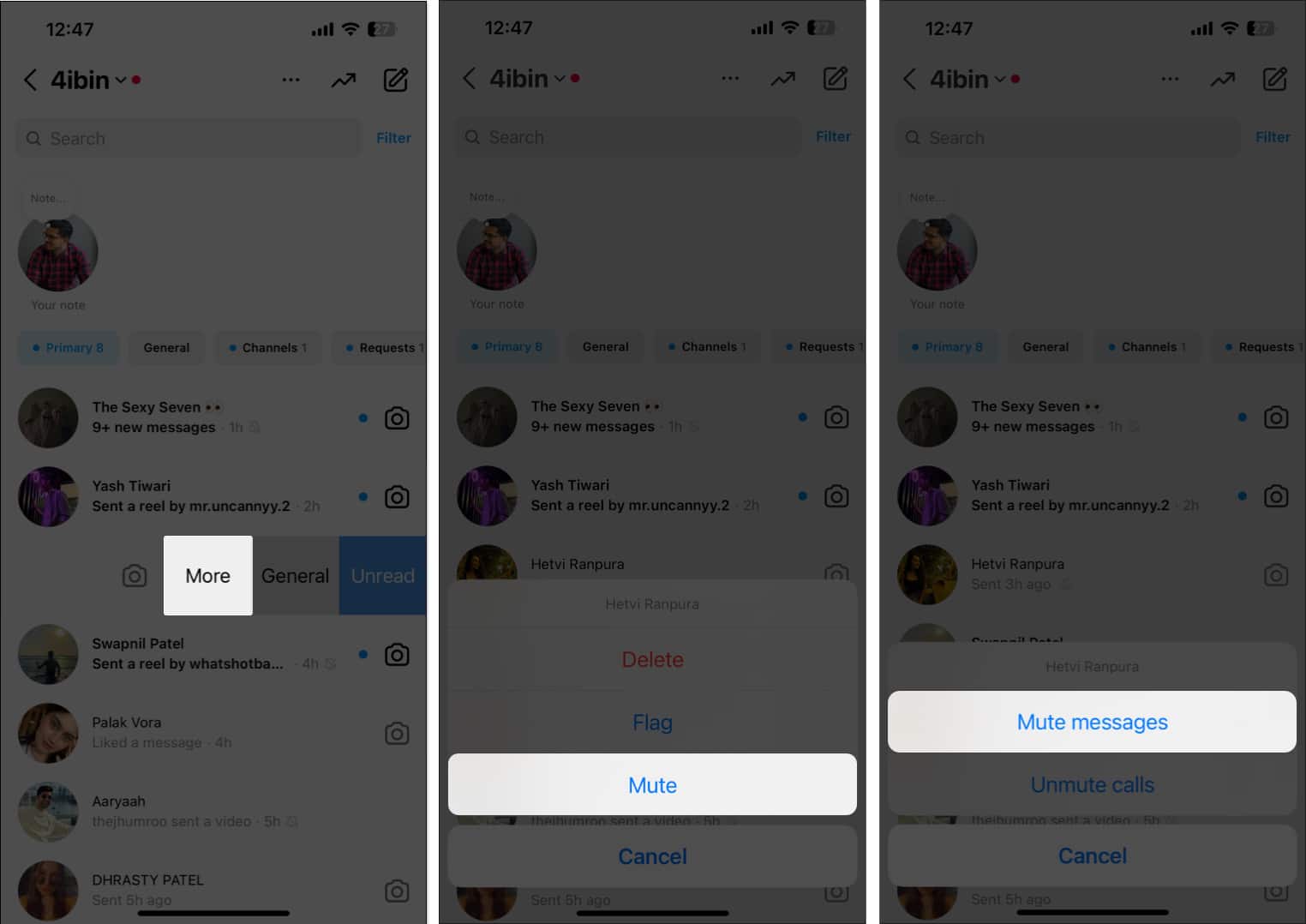
- Изберете желаната времева рамка.
Можете да избирате между 1 час, 8 часа, 24 часа и Докато не го променя.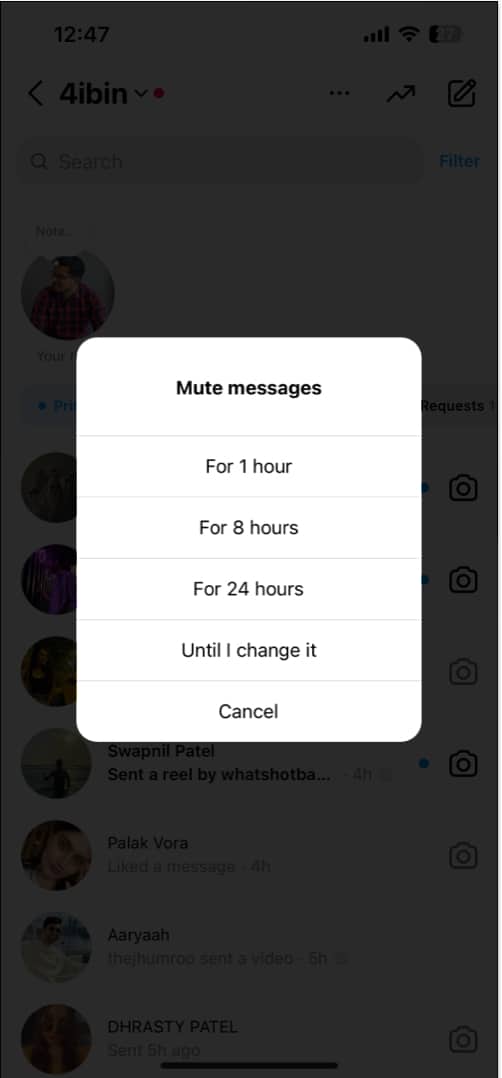
Това е! Не става по-просто от това. Има обаче много други места в приложението, откъдето можете да извършите същото действие. За да научите повече за тях, продължете да четете.
2. Деактивирайте заявките за директни съобщения в Instagram
По подразбиране всяко ново съобщение от непознат пристига в раздела за заявки за съобщения в Instagram. За щастие можете да деактивирате заявките за съобщения и да контролирате кой може да ви изпраща съобщения.
- Стартирайте Instagram → Докоснете иконата на профила.
- Изберете менюто за хамбургер → Отидете на Настройки и поверителност.

- Докоснете Съобщения и отговори на истории → Изберете Контроли за съобщения.

- Докоснете Вашите последователи в Instagram → Изберете Не получавай заявки.

- Сега, за да изключите съобщенията от други хора, върнете се към предишното меню.
- Докоснете Други в Instagram → Избор Не получавай заявки.
- По същия начин докоснете Хора във Facebook → след това Не получавайте заявки за ограничаване на съобщения от потребители на Facebook.

3. Изключете известията за DM на Instagram на вашия iPhone
Изключването на известията за входящи съобщения също е осъществима опция, за да държите настрана смущаващите заявки за съобщения. За да изключите директните съобщения в Instagram, като деактивирате известията, следвайте стъпките, дадени тук:
- Стартирайте Instagram → Щракнете върху иконата на профила → Докоснете менюто за хамбургери.
- Докоснете Настройки и поверителност → Известия.

- Превключете на пауза на всички → Изберете временния интервал от време по ваш избор, за да спрете всички насочени известия от Instagram.

- За да ограничите само известията за съобщения, щракнете върху Съобщения.
- Изберете Изкл. за всички изброени функции.

4. Ограничете акаунтите в Instagram, за да изключите DM
Когато ограничите акаунт в Instagram, всяко ново съобщение от акаунта отива в папката за заявки за съобщения вместо в обикновената нишка за чат. Така че няма да получавате никакви известия от тях.
- Отидете в секцията за съобщения в Instagram.
- Докоснете нишката за чат на човека, когото искате да ограничите.
- Изберете тяхното име.

- Докоснете Опции → Ограничи.
- Накрая докоснете Ограничаване на акаунт в изскачащия прозорец.

5. Превключете към личен акаунт
Частният акаунт в Instagram прави вашите публикации видими само за вашите последователи. Освен това може да помогне да изключите съобщенията в Instagram от непознати. Ето един бърз начин да направите публичния си акаунт личен в Instagram.
- Докоснете иконата на профила в Instagram → менюто за хамбургери.
- Изберете Настройки и поверителност → Поверителност на акаунта.

- Превключете на частен акаунт → Докоснете Превключване към частен.

6. Деактивирайте DMs за Instagram Story
Когато някой коментира вашата история, отговорите отиват във вашия DM в Instagram. Можете да деактивирате отговорите на съобщения в Instagram истории с тези прости стъпки:
- Отидете до иконата на профила → Докоснете менюто за хамбургер → Настройки и поверителност.
- Отидете на Съобщения и отговори на истории → Отговори на истории.
- Изберете Не позволявайте отговори на истории.

7. Блокирайте потребител в Instagram
Блокирането е вашето последно средство, за да спрете да получавате съобщения от някого. За да блокирате потребител на Instagram, трябва да следвате дадените по-долу стъпки:
- Отидете в секцията за чат в Instagram.
- Докоснете името на лицето, което искате да блокирате.
- След това изберете тяхното име.

- Докоснете Опции → Блокиране.
- Изберете някоя от опциите, появяващи се в изскачащия прозорец.
- Докоснете Блокиране.

Прочетете нашето ръководство за това как да блокирате някого в Instagram на iPhone, за да научите за повече начини за блокиране на потребител в Instagram.
Често задавани въпроси
Не, няма опция за изключване на разписките за четене в Instagram. Но можете да отидете офлайн и да включите самолетен режим, за да прочетете съобщенията, без да изпращате разписки за прочитане.
Не, блокирането на човек в Instagram няма да изтрие DM.
Обобщавайки
Instagram е едно от най-популярните приложения за споделяне на снимки. Но понякога може да ви притеснява със съобщения от непознати. Така че, защо не премахнете тези съобщения, преди да започнат да ви безпокоят? Надявам се, че това ръководство ще ви помогне да изключите директните съобщения (DM) в Instagram на вашия iPhone.
Кажете ми в секцията за коментари кои съвети и трикове са ви помогнали.
Прочетете още:
- Съвети за използване на Instagram на iPhone като професионалист
- Как да скриете Instagram Stories от някого на iPhone
- Как да премахнете последователи в Instagram: обяснени 2 начина
- Как да изтеглите Reels в Instagram на iPhone
Читатели като вас помагат в поддръжката на iGeeksBlog. Когато правите покупка чрез връзки на нашия сайт, ние може да спечелим комисионна за партньор. Прочетете Отказ от отговорност.
